Formula-Komponenten
Neue Formula-Komponenten werden über das Kontextmenü eines Link Role Node (Abbildung unten) oder bei ausgewählter Ansichtsoption Extended Link Roles ausblenden über die Symbolleisten-Schaltfläche ![]() Neue Formula-Komponente hinzufügen erstellt.
Neue Formula-Komponente hinzufügen erstellt.
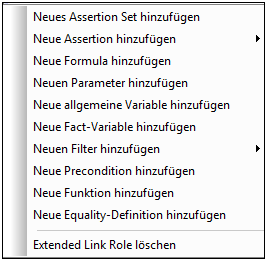
Wie verschiedene Komponenten hinzugefügt werden, wird in den Unterabschnitten dieses Abschnitts beschrieben. Nachdem eine Formula-Komponente hinzugefügt wurde, wird sie im Diagramm auf dem Register "Formula" (siehe Abbildung unten) angezeigt.
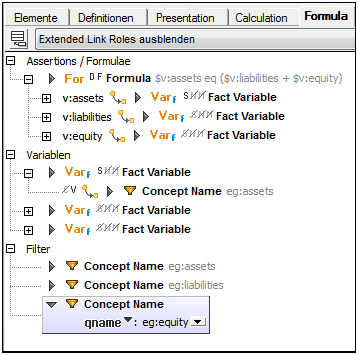
Aus Gründen der Übersichtlichkeit sind Formula-Komponenten in Abschnitte gegliedert, wobei die Beziehungen zu anderen Komponenten (die Arcs) in einer Baumstruktur angezeigt werden (siehe Abbildung oben).
Die Eigenschaften von Komponenten und Beziehungen (Arcs) werden im Diagramm als Symbole links von der Komponente bzw. dem Arc angezeigt (siehe Abbildung unten).
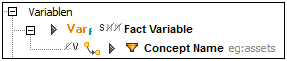
So hat z.B. die Fact Variable-Komponente in der Abbildung oben drei Eigenschaften, BindAsSequence (gekennzeichnet durch das Symbol S), Nils (Symbol N) und Matches (Symbol M). Es handelt sich bei allen drei Eigenschaften um Boolesche Eigenschaften. Die erste (BindAsSequence) hat den Wert true. Im Diagramm ist dies daran zu erkennen, dass das Symbol nicht durchgestrichen ist. Die anderen beiden Eigenschaften haben den Wert false (gekennzeichnet durch ein durchgestrichenes Symbol). Der Arc (unterhalb der Variablen) hat zwei Eigenschaften: die erste ist der Boolesche Wert false, die zweite der Boolesche Wert true.
In der Eingabehilfe "Details" der Fact Variable (Abbildung unten) sind die Eigenschaften der Variablen unter dem Abschnitt Allgemein aufgelistet. Die Werte von Booleschen Eigenschaften sind durch ein Häkchen für true und kein Häkchen für false gekennzeichnet.
Um die Eigenschaften eines Arc in der Eingabehilfe "Details" zu sehen, wählen Sie im Diagramm die to (Ziel)-Komponente aus; die Eigenschaften des Arc werden daraufhin im Abschnitt Arc aufgelistet.
Kontextmenüs im Formula Editor
Welches Kontextmenü für Formula-Komponenten angezeigt wird, hängt vom Typ der Komponente ab. Die Menüeinträge sind die die folgenden Abschnitte gegliedert:
•Änderung von Inhalt (bei Formulas, einigen Filtern, benutzerdefinierten Funktionen): z.B. Aspect-Regel anhängen/einfügen.
•Änderungen von Beziehungen (nur bei Subeinträgen): Arc überschreiben/entfernen
•Labels/References hinzufügen
•Erstellung neuer Child-Komponenten (einschließlich Beziehungen): z.B. Neuen Filter hinzufügen
•Löschen einer Komponente (einschließlich Beziehungen)
•Nächstes suchen/Weitersuchen (von Komponente)
Anmerkung: Inhaltselemente, die über das Kontextmenü erstellt oder entfernt werden können, werden in der Eingabehilfe "Details" in zusätzlichen Abschnitten wie z.B. Concept Aspect-Regel angezeigt.